
Якщо ви шукаєте найпростіший спосіб розпочати роботу з новим Raspberry Pi, не дивіться далі. Нове програмне забезпечення (NOOBS) фундації Raspberry Pi полегшує, як ніколи, підключення до потужної маленької платформи проектів.
Чому я хочу це зробити?
Встановлення операційної системи на Raspberry Pi не є найскладнішим завданням у світі, але це робить вимагають батареї інструментів і трохи ноу-хау . Нова система програмного забезпечення (NOOBS) не тільки дозволяє надзвичайно просто перейти від порожньої SD-карти до встановленої копії Rasbian, але вона також поставляється в розфасованому вигляді з альтернативними операційними системами Raspberry Pi, такими як Pidora (збірка на основі Fedora) , RISC OS (сучасна упаковка швидкої настільної операційної системи 1990-х років на базі ARM), Arch (порт Arch Linux для Pi) та два дистрибутиви XBMC: Raspbmc та OpenELEC.
Іншими словами, ви можете легко встановити та протестувати будь-яку кількість популярних операційних систем Raspberry Pi, не розпаковуючи та не боровшись із файлом зображення операційної системи. Єдиною справжньою причиною відмови від використання NOOBS було те, що ви хочете встановити багатозавантажувальний блок Raspberry Pi, який дозволив вам переключатися між встановленими операційними системами.
Раніше для досягнення цієї мети вам потрібно було використовувати менеджер завантажень, такий як BerryBoot. Однак, станом на NOOBS v1.3, функція багатозавантаженості включена і навіть краща, ніж функція багатозавантажувальної роботи в BerryBoot, оскільки вона не використовує ядра між встановленнями операційної системи. Як результат, усі ваші операційні системи фактично закриті; якщо ви вносите зміни конфігурації, такі як розгін або зміна виділення пам'яті в RaspBMC, ви можете залишити ваш інсталяційний пакет Rasbian із розподілом за замовчуванням (або навпаки).
Підготовка до NOOBS
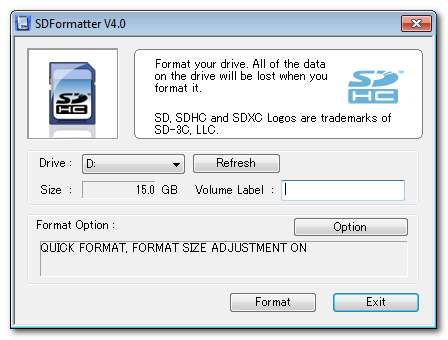
Якщо ви абсолютно новичок у Raspberry P, настійно рекомендуємо перевірити наш повний посібник із запуску ознайомитись із усіма вимогами до обладнання та загальним плануванням Pi. Коли ви озброїтесь і будете готові до роботи з Pi, SD-картою та апаратним периферійним пристроєм, вам потрібно виконати невелику підготовчу роботу перед тим, як перейти до проекту: належне форматування SD-карти.
Користувачам Windows та OS X слід використовувати програму форматування SD Card Association; захопити копію для Windows тут і OS X тут . Користувачі Linux повинні використовувати інструмент форматування, такий як Gparted, для того ж завдання. Завантаживши та встановивши SDFormatter, запустіть його, встановивши вашу SD-карту. Швидко зупиніться в меню параметрів і переконайтеся, що ввімкнено функцію «Формат налаштування розміру». Після цього ще раз перевірте, чи правильно вибрали знімний носій та відформатуйте його.
Після форматування SD-карти, візьміть копію інсталятора NOOBS . Інсталятор поставляється в двох версіях: офлайн / мережа та лише мережа. Офлайн-версія велика (1,1 ГБ) і включає як програму встановлення NOOBS, так і всі доступні зображення установки; Отримавши цю копію, вам більше не потрібен доступ до Інтернету для завершення інсталяції. Версія лише для мережі - крихітна (20 МБ) і включає лише інсталятор NOOBS; коли ви вибираєте окремі операційні системи, які ви хочете встановити, вони завантажуються з центрального сховища Raspberry Pi Foundation.
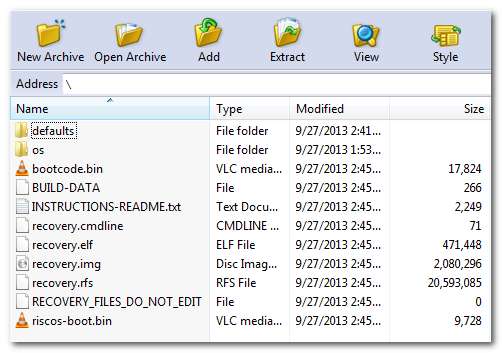
Коли інсталятор NOOBS закінчить завантаження, скиньте вміст файлу .ZIP на вашу SD-карту (вміст повного інсталятора показано вище, у тих, хто використовує мережевий інсталятор, пуста папка ОС). Скопіювавши необхідні файли на SD-карту, безпечно вийміть карту з комп’ютера, помістіть її у гніздо для SD-карти Raspberry Pi та увімкніть систему.
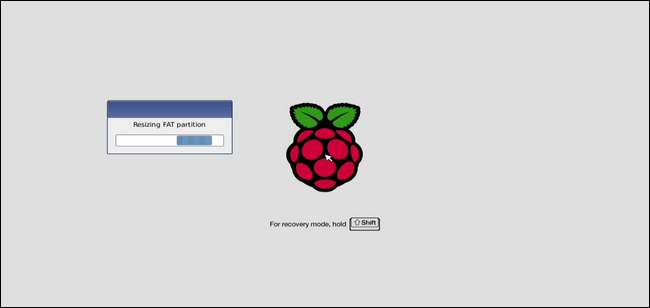
Перше, що ви побачите, це екран вище: логотип Raspberry Pi, невеликий віконце, на якому запущено кілька основних кроків автоматичного налаштування, та вказівки на задньому плані, які вказують, що ви можете перейти в режим відновлення, натиснувши стрілку вгору та Shift. (Хоча нам не потрібна була функція відновлення, оскільки весь процес був приємним і плавним, ми протестували його. Якщо щось не вдається з вашою установкою, і вам потрібно повернути цей майстер встановлення, стрілка вгору Shift - це спосіб зробити це.)
Після завершення процесу ініціалізації ви перейдете до майстра NOOBS таким чином:
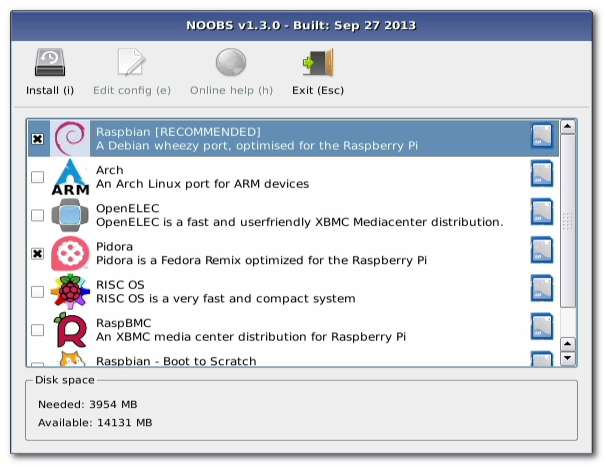
Процес приблизно такий же безболісний, як і стає. Станом на цей посібник доступно сім операційних систем. Rasbian (стандартний порт Debian Wheezy), Rasbian (легка та оригінальна для початківців платформа програмування, популярна на Raspberry Pis), Arch Linux, Pidora (гілка Fedora, оптимізована для Pi), OpenELEC ( Розгалуження XBMC), RaspBMC (розгалуження XBMC, спеціально доопрацьоване для Pi), та ОС RISC (відродження дуже легкої та швидкої ОС на основі Acorn 1980-х / 1990-х, оптимізованої для Pi).
Єдине, на що вам дійсно потрібно звернути увагу на цьому кроці, - це частина дискового простору на дисплеї майстра. Просто встановлення Rasbian та Pidora забирає близько 4 Гб нашої 16-Гб SD-карти. Якщо ви хочете встановити всі доступні операційні системи і у вас залишилось місце для гри, ви точно захочете скористатися карткою на 32 ГБ.
Зробивши вибір, просто натисніть кнопку встановлення або натисніть I на клавіатурі:
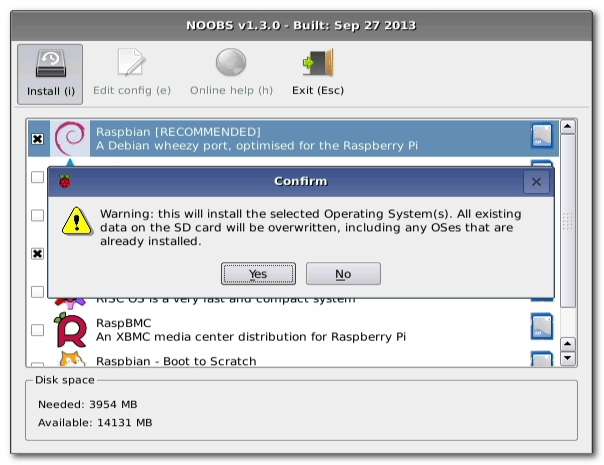
Ми вже правильно відформатували вашу картку, тому це не турбує. Натисніть Так для підтвердження.
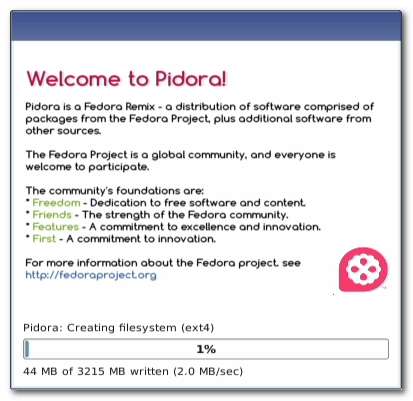
На цьому етапі вам захочеться взяти чашку кави; для розпакування та встановлення всіх операційних систем потрібен досить пристойний час (навіть довший, якщо ви використовуєте меншу програму мережевого інсталятора на вимогу). Якщо у вас немає нічого кращого, ніж дивитись на це і чекати, принаймні дизайнери NOOBS мали ввічливість перетворити програму встановлення на слайд-шоу, що висвітлює функції та ресурси всіх операційних систем, які ви встановлюєте.
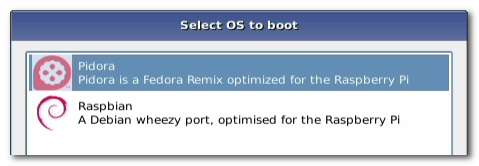
Після завершення процесу ви зможете завантажитися прямо до встановлених операційних систем. При кожному наступному запуску вам буде надано 10-секундне вікно для вибору вашої ОС, перш ніж вона завантажиться в останню використовувану операційну систему.
Вам потрібно буде пройти процес налаштування для кожної операційної системи під час першого завантаження (пам’ятайте, NOOBS зберігає у вашому розпорядженні установки, тому немає спільних змінних або конфігураційних файлів).
Що далі?

Позаяк встановивши NOOBS і налаштувавши ваші операційні системи, настав час пограти з вашим простішим до налаштування Raspberry Pi. Ось перелік деяких наших веселих та корисних проектів Raspberry Pi, на яких можна порізати зуби:
- Створіть світлодіодний індикатор з Raspberry Pi (для електронної пошти, погоди чи чогось іншого)
- Як перетворити Raspberry Pi на постійно працюючу машину Usenet
- Як встановити NZBGet для легкого завантаження Usenet на Raspberry Pi
- Як перетворити Raspberry Pi на постійно ввімкнене поле BitTorrent
- Як налаштувати Raspberry Pi для віддаленої оболонки, робочого столу та передачі файлів
- Створіть медіа-центр за $ 35 за допомогою Raspbmc та Raspberry Pi, Redux
- Як додати принтер до Raspberry Pi (або іншого комп'ютера Linux)
У вас є проект Raspberry Pi, з яким би ви хотіли бачити нас? Приєднуйтесь до розмови нижче та повідомте нас.







